twitter位置情報がすごかった!位置情報の設定と解除方法

twitterの機能のひとつに「位置情報」があります。
スマートフォンであれば、GPSがついているのが当たり前になったので、そこから位置情報を割り出し、どの地域でつぶやきが多いのかなどが分かるようになっています。
そんな便利な位置情報の使い方は、どうすればよいのでしょうか?
位置情報は細部まで記録されている!?
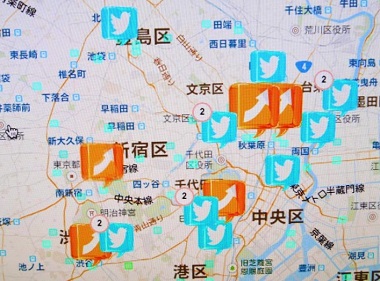
twitterで位置情報をオンにしていると、ツイート画面に現在の位置が市区町村までの範囲で表示されています。
これは誰でも閲覧することが可能で、市区町村名をタップすると、その周囲でつぶやかれている情報を検索することも可能です。
「市区町村レベルなら安心」と思われる人もいるかもしれませんが、表示されていないだけで実際には細かい位置情報まで記録が行われています。
スポンサーリンク
プログラムの知識がある人であれば、簡単に細かい位置情報まで読み取られてしまいます。
何故ならば、ユーザーが発信した位置情報はtwitterが公式に提供をしているからです。
そのデータによって、便利なアプリを開発しても良いという意思表示でもあります。そのため安易に位置情報をつけてツイートをしないようにしましょう。
パソコンから位置情報の設定確認をしよう

パソコンから位置情報の設定を行うには、twitterの公式サイトにログインをして、トップ画面を表示させます。
画面右上にある「プロフィール」アイコンをクリックすると、プルダウンメニューが出てきますので「設定」を選択します。
スポンサーリンク
「設定」画面が出てきたら、左側にある「セキュリティとプライバシー」の項目をクリックしてください。
すると画面が切り替わるので、下のほうにスクロールをしていくと「位置情報をツイート」のチェックがありますので、有効にする場合はチェックを、無効にするときにはチェックを外してください。
完了したら「変更を保存」がページ下部にありますのでクリックして、パスワードを入力したら設定の変更が可能となります。
本体の認証をして、iOSから位置情報の確認をする
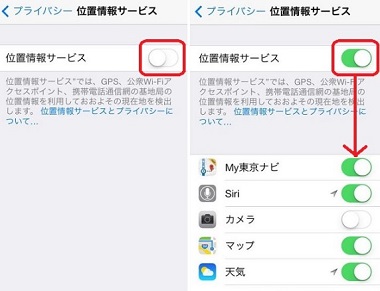
iOS端末は、twitterアプリ内における操作ではなく本体から位置情報の設定を行うので、少し特殊な操作が必要です。
iOSに標準搭載されている「設定」アプリをタップします。設定画面のところに「プライバシー」という項目があるので、そこを選択して別画面に切り替えます。
プライバシーを設定する画面になったら、「位置情報サービス」という項目が用意されているので、そこをタップしましょう。
位置情報サービスの画面では、まずは上部にある「位置情報サービス」をオンにしておきます。すると情報を提供するアプリが下部にずらりと並んで設定を行うことが可能となります。
アプリの中からtwitterを選んでもらって、「このAPPの使用中だけ許可」にチェックを入れておくと、ツイートへの位置情報を追加することができるようになります。
androidから位置情報の設定をする
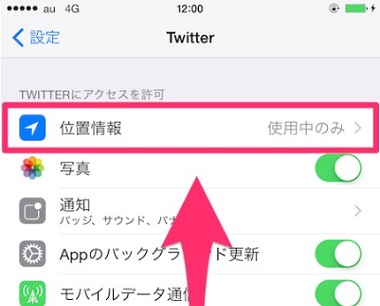
android端末であれば、twitter公式アプリから設定を行うことができます。
まずは、twitterアプリをタップして起動し、トップ画面を表示させます。そして「プロフィール」アイコンをタップして、自分のプロフィール画面を出してから、右上にある「・・・」アイコンを選択してください。
プルダウンメニューが出てきますので、そこから「設定」をタップして、「一般設定」を選択してください。
一般設定の画面になると「位置情報」という項目がありますので、そこをチェックすると位置情報がオンにされて、チェックを外すと無効になります。
過去のツイートから位置情報を解除する
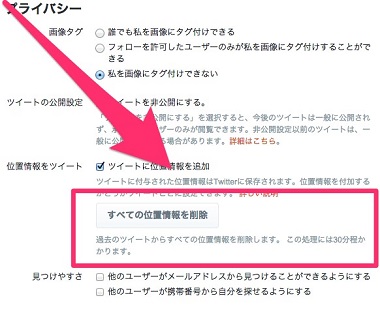
位置情報がツイートに知らない間に付いてしまっている場合には、問題が起こる可能性もあるのでツイートをしたものはすぐにでも解除する必要があります。
現在は、個別に投稿した位置情報を消すことはできません。
スマートフォンからのアプリでは操作はできませんので、googleやsafariを使ってパソコンサイトのtwitterにアクセスしてログインをしましょう。そこからの設定方法は、パソコン版における操作と一緒です。
まずはパソコンサイトにログインをして、トップ画面を表示させます。画面右上にある「プロフィール」アイコンをクリックして、「設定」を選びましょう。
設定画面になったら、左側にある「セキュリティとプライバシー」を選び、「すべての位置情報を無効」をクリックします。すると確認画面が表示されるのですが、ここは問題ないので「OK」を選択しましょう。
〜まとめ〜
- 位置情報は細部まで記録されている!?
- パソコンから位置情報の設定確認をしよう
- androidから位置情報の設定をする
- 過去のツイートから位置情報を解除する
twitter上では市区町村しか表示されませんが、そこからさらに細かいところまで位置情報は記録されています。安易に位置情報をつけてツイートをするのは、場所が分かってしまうのでトラブルの原因になります。
自分の身を守るためにも、できるだけ位置情報はオフにしておきましょう。
引き続き、「Twitter使い方」を紹介していきます↓
他にこんな記事も読まれています
「Twitter使い方」人気記事ランキング

twitterハッシュタグの使い方とメリット

twitterリムーブ機能の特徴とは?ブロックとリムーブの違い

twitterの背景を変える方法とは?
自分だけのデザインにしよう

twitterフォロワー管理する便利なツールを2つ紹介します

過去の投稿を消したい!
twitterツイート削除する簡単な方法

twitterでフォローができない4つの原因とは?

自分をアピールしよう!
twitterの自己紹介を編集する方法

相手の全てが丸見え!
twitter分析ツールの機能と使い方
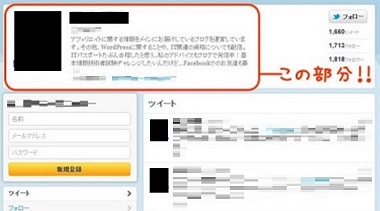
twitterでプロフィールを改行する2つの方法と裏技

twitterのブロックを解除する方法!
解除は相手にバレる?

twitterでブロックされているかを確認する簡単な方法とは?

twitterのうざい広告プロモーションを非表示にする方法

twitterで炎上が発生する原因と大きなリスク

twitterトレンドの活用法!
今盛り上がってる話題をチェック

twitterブロックリストを確認・共有する方法
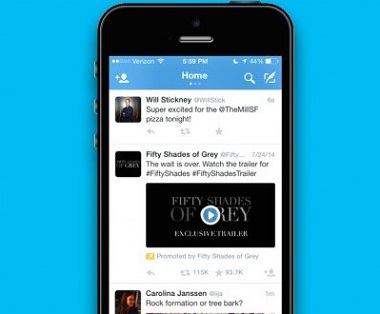
twitterで動画を投稿する2つの方法とは?

twitterアカウントが凍結する要因と凍結解除方法

twitter「ウィジェット」を作成する簡単な手順
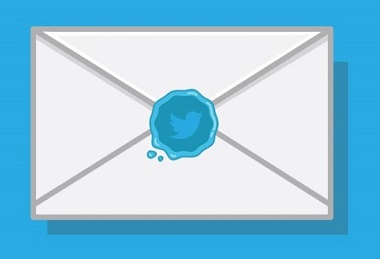
twitterダイレクトメッセージの変更点が凄かった

twitterブロック通知はバレる?ってホント?

twitterでスパムツイートされる原因と正しい解除方法

twitterとアプリを連携しても大丈夫?
連携する方法と手順
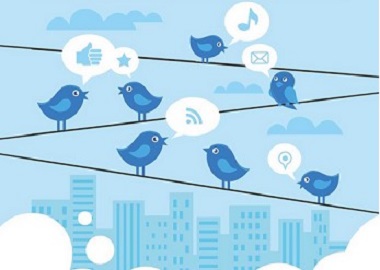
メールアドレス1つでtwitter複数アカウントを作成する方法

twitterフォロワー数を劇的に増やす5つのテクニック

twitterアカウントを乗っ取られた時に行ってほしい対処法
